鼠标右键 “此电脑” 选择属性,之后会出现一个弹窗,点击 “高级系统设置”

如下图:

点击 “环境变量” 然后会看到这样的画面:
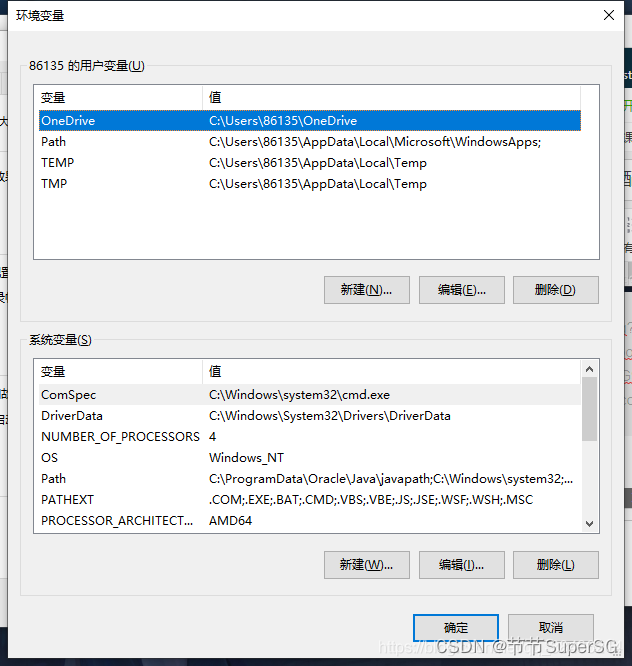
关键是下面的内容,用户变量可以不用管:
点击“新建”会出现一个弹窗:
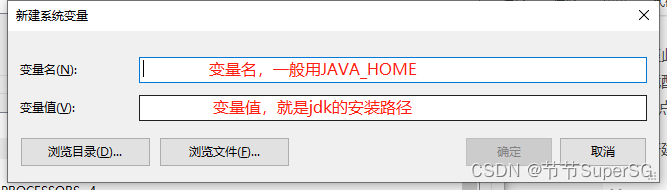
变量名:JAVA_HOME
变量值:C:\Program Files\Java\jdk1.8.0_162(JDK的安装路径,这里以你自己的安装路径为准)
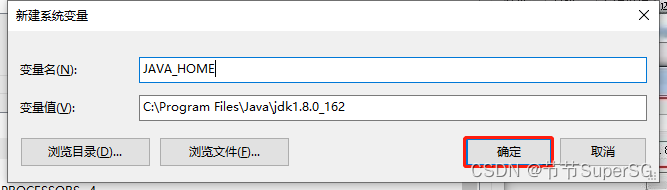
输入完成之后点确认,第一项配置就完成了,接下来进行第二步
新建CLASSPATH 变量,变量值为:
.;%JAVA_HOME%\lib;%JAVA_HOME%\lib\tools.jar(注意前面是有一个点的),配置好之后如下图,这里是可以复制粘贴的。

然后点确定保存变量,进入第三步
配置path,找到path,双击或者点编辑
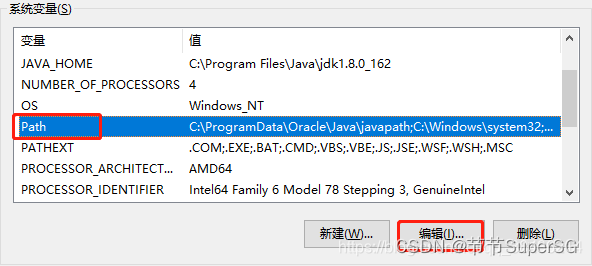
然后可以看到path里面已经有很多内容了,我们在最后面新建一个:
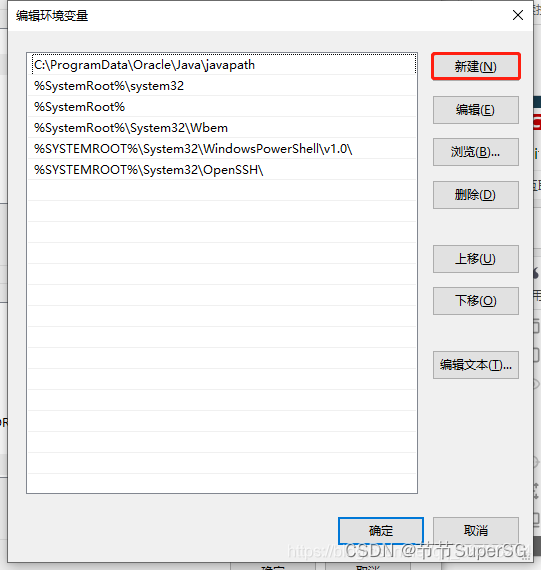
输入 %JAVA_HOME%\bin
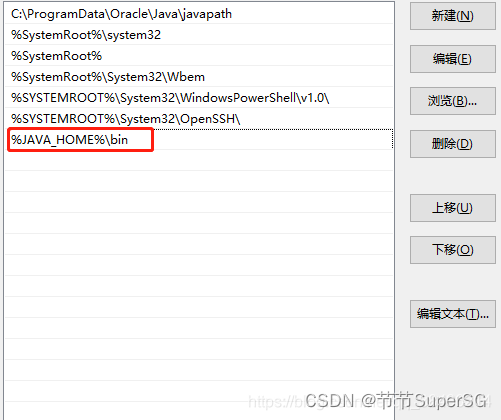
然后点确定保存,出去之后再点确定,然后再点确定,至此环境变量配置完毕,接下来就是测试环境变量配置有没有问题了。
可以输入 java -version 展示出版本即配置成功
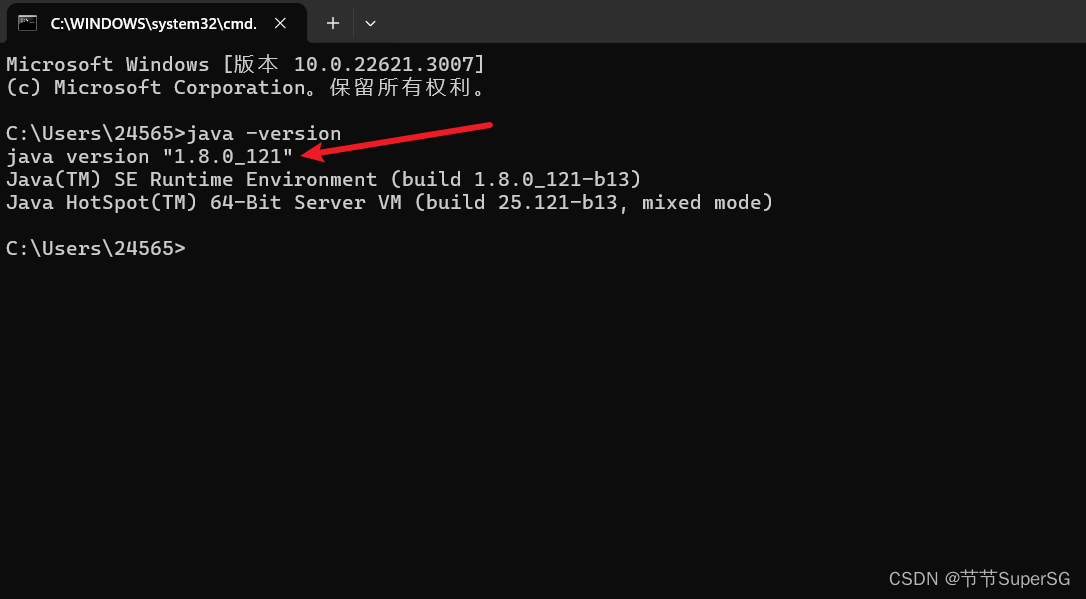







 本文详细指导如何在Windows系统中设置JAVA_HOME、CLASSPATH和PATH环境变量,以确保JDK正确配置,通过展示java-version验证配置是否成功。
本文详细指导如何在Windows系统中设置JAVA_HOME、CLASSPATH和PATH环境变量,以确保JDK正确配置,通过展示java-version验证配置是否成功。














 15万+
15万+











 被折叠的 条评论
为什么被折叠?
被折叠的 条评论
为什么被折叠?








